De temps en temps, il n'est pas surprenant de voir à quel point une tâche de base telle que la lecture de DVD, de clés USB et de cartes mémoire devient une épreuve frustrante. Ces fonctions devraient fonctionner sans obstacles sur un PC moderne.
L'un de ces problèmes que nos lecteurs nous ont signalés est le problème de non-montage de la carte SD sur le PC Ubuntu. Le problème est également reporté sur les dérivés d'Ubuntu, y compris Linux Mint et le système d'exploitation élémentaire. Aux nouveaux lecteurs, résumons l'erreur.
Erreur d'accès à la carte SD exFAT
Vous êtes-vous retrouvé avec l'erreur ci-dessous en branchant la carte MicroSD de l'appareil photo pour lire les photos qu'elle contient ? L'erreur peut ressembler à ceci :
Erreur lors du montage de /dev/mmcblkop1 sur /media/….. quitté avec un état de sortie différent de zéro 32 : mount :/media/…. :type de système de fichiers inconnu « exfat ».
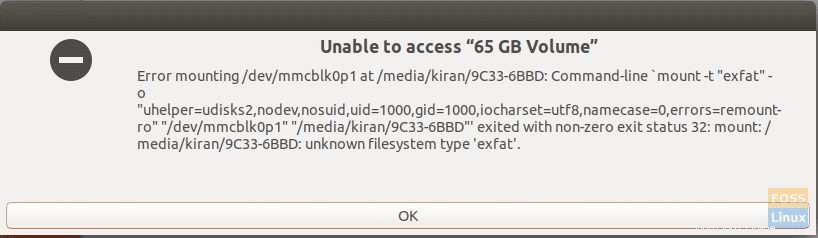
Le problème d'accès ne se produit pas dans toutes les cartes mémoire. Cela se produit avec certaines cartes mémoire généralement de plus grande capacité et formatées avec le système de fichiers exFAT.
Au cours des dernières années, les cartes mémoire ont gagné en capacité de mémoire géante, les plus modernes ayant une capacité allant de 64 Go à 128 Go. Cette capacité étendue est possible grâce à l'introduction d'un nouveau système de fichiers, "exFAT", en plus des systèmes de fichiers FAT, FAT32 et NTFS à longue durée de vie.
Résoudre le problème de non-montage de la carte SD
Le problème d'accès apparaît dans Ubuntu en raison de l'absence de pilotes exFAT. L'installation de ces pilotes devrait résoudre le problème.
Étape 1) Débranchez la carte mémoire à laquelle vous tentiez d'accéder. Ne vous inquiétez pas. Comme il n'est pas monté, il n'y a aucune chance de perdre des données. Vous pouvez le retirer de la fente en toute sécurité.
Étape 2) Lancez le "Terminal".
Étape 3) Entrez la commande suivante et appuyez sur Entrée.
sudo apt-get install exfat-fuse exfat-utils
Étape 3) Faites attention au terminal. Vous devez entrer le mot de passe root pour que l'installation réussisse.
Étape 4) Une fois l'installation terminée, insérez la carte SD et ouvrez les "Fichiers". Vous devriez pouvoir accéder au contenu maintenant.
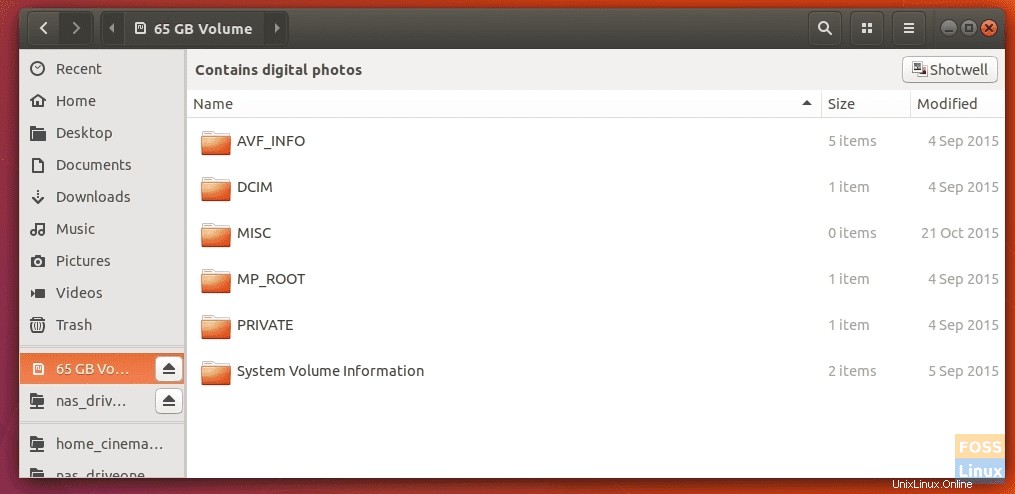
Cela a-t-il fonctionné pour vous? Partagez votre expérience dans la section des commentaires ci-dessous avec la distribution Linux que vous utilisez. Comme mentionné ci-dessus, le correctif devrait fonctionner sur Ubuntu et ses dérivés, y compris Linux Mint, le système d'exploitation élémentaire, Pop ! _OS et bien d'autres.